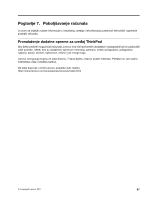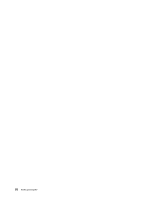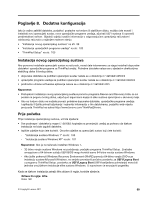Lenovo ThinkPad Edge E125 (Bosnian) User Guide - Page 118
Ako prije instalacije upravljačkog programa Intel Rapid Storage Technology Driver za Serial ATA SATA u
 |
View all Lenovo ThinkPad Edge E125 manuals
Add to My Manuals
Save this manual to your list of manuals |
Page 118 highlights
17. Dovršite instalaciju servisnog paketa Windows XP Service Pack 2 prema uputama operacijskog sustava. 18. Instalirajte Windows XP Service Pack 3. Windows XP Service Pack 3 možete instalirati pomoću CD-a za instalaciju servisnog paketa Windows XP Service Pack 3 ili ga možete preuzeti iz Microsoftova centra za preuzimanje ili pak s web-mjesta Microsoft Windows Update. 19. Instalirajte Intel Chipset Support za Windows 2000/XP/Vista/7. Upute potražite u odjeljku "Instalacija podrške za Intel Chipset za sustave Windows 2000/XP/Vista/7." na str. 104. 20. Instalirajte potrebne upravljačke programe uređaja. Pogledajte "Instalacija upravljačkih programa uređaja" na str. 103. Ako nemate disketni pogon, Intel Rapid Storage Technology Driver možete instalirati pomoću sljedećeg postupka: Napomene: • Ako prije instalacije upravljačkog programa Intel Rapid Storage Technology Driver za Serial ATA (SATA) u programu ThinkPad Setup odaberete AHCI, računalo neće reagirati i prikazivat će se samo plavi zaslon. 1. Pokrenite ThinkPad Setup. Prikazat će se glavni izbornik programa ThinkPad Setup. 2. Odaberite Config. 3. Odaberite Serial ATA (SATA). 4. Odaberite Compatibility (Kompatibilnost). 5. Promijenite redoslijed pokretanja računala. Odaberite izbornik Startup (Pokretanje). 6. Odaberite UEFI/Legacy Boot (Pokretanje sustava UEFI/starijeg sustava). 7. Odaberite Legacy Only (Samo stariji sustavi) ili Both (Oboje). 8. Pritisnite tipku F10. 9. U CD ili DVD pogon umetnite instalacijski CD za Windows XP s integriranim servisnim paketom Service Pack 2 i ponovno pokrenite računalo. 10. Dovršite instalaciju servisnog paketa Windows XP Service Pack 2 prema uputama operacijskog sustava. 11. Instalirajte Windows XP Service Pack 3. Windows XP Service Pack 3 možete instalirati pomoću CD-a za instalaciju servisnog paketa Windows XP Service Pack 3 ili ga možete preuzeti iz Microsoftova centra za preuzimanje ili pak s web-mjesta Microsoft Windows Update. 12. Pokrenite Intel Rapid Storage Technology Driver. Da biste to učinili, dvokliknite datoteku install.cmd u mapi C:\DRIVERS\WIN\IRST\PREPARE. 13. Isključite, a zatim ponovno uključite računalo. 14. Pokrenite ThinkPad Setup. 15. Odaberite Config (Konfiguracija). 16. Odaberite Serial ATA (SATA). 17. Odaberite AHCI. 18. Pokrenite Windows XP. Otvorit će se čarobnjak za pronađeni novi hardver. 19. Odaberite No, not this time (Ne sada), a potom kliknite Next (Dalje). 20. Odaberite Install from a list or specific location (Advanced) (Instaliraj s popisa ili određenog mjesta (dodatno)), a zatim kliknite Next (Dalje). 21. Odaberite Search for the best driver in these locations (Na ovim mjestima traži najbolji upravljački program). Zatim odaberite mogućnost Include this location in the search: (U pretraživanje uključi ovo mjesto:), navedite put C:\DRIVERS\WIN\IRST te kliknite Next (Dalje). Pojavit će se čarobnjak za dovršetak pronalaženja novog hardvera. 22. Kliknite Finish (Završi). 102 Vodič za korisnike